web: http://msdn.microsoft.com/vbasic
|
CODspy (build 1.16)

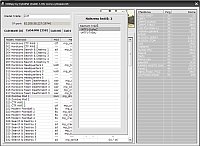 |
Chcete vědět o serverech COD, COD-UO a COD2 na
GamePark.cz
jaká je nastavena mapa, v jakém módu běží, kolik je tam
hráčů, jejich skóre/ping, konkrétně kdo a zda je tam Váš kamarád? CODspy Vám
to ukáže...
Instalace:
1. Stáhněte si soubor codspy.zip (1.2 MB
- Zabalený balík obsahuje adresář CODspy s těmito soubory
a adresáři:
- spustitelný soubor CODspy.exe
- knihovny: mscomctl.ocx, mswinsck.ocx, msinet.ocx
-
adresář levelshots obsahující obrázky map
- readme.txt
2. Adresář můžete rozbalit kamkoli na disk
(ale raději mimo adresář COD).
Ovládání:
Nejdříve na záložce vyberte hru (COD, COD-UO nebo COD2) ve které
budete prohledávat servery.
Tlačítkem Obnovit seznam se vyšle
dotaz na všechny servery v seznamu.
Pokud kliknete levým tlačítkem myši na řádek se serverem
na kterém někdo hraje, zobrazí se Vám vpravo seznam hrajících hráčů.
V případě, že k tomu přidržíte SHIFT nebo klasicky dvakrát
kliknete, spustí se Vám portálový klient
dané hry.
Do
pole Hledat hráče můžete zadat jméno (jeho část) hledaného hráče
a stiskněte Enter - začne prohledávání. Nerozlišují se velká
a malá písmena a vyhledává se část řetězce. Pokud bude
nalezen alespoň jeden hráč objeví se okno se seznamem. Stačí
kliknout levou myší nebo přejít šipkami nahoru/dolu -
zmáčknout Enter, na jméně nalezeného hráče a dojde k přemístění na
server na kterém hráč hraje.
Chyby:
V případě, že naleznete chybu bych Vás poprosil, aby jste mi o
ní napsali
na adresu cybopat@seznam.cz
nebo do
fóra.
Napište jakou verzi programu CODspy používáte,
jaký operační systém a text nebo screen chyby. Číslo verze (build) je v horním řádku za názvem programu. Např.
1.16 |
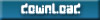
|
CODplayer (build 0.99)
 |
 |
Utilita na přehrávání dem pro hry "Call of
Duty", "Call of
Duty 2", "Call of Duty United Offensive"
a "Call of Duty United Offensive - German Front Mod".
Umožňuje rychlejší, zpomalené přehrávání a vypnutí
informací z obrazovky.
Instalace:
1. Stáhněte si soubor codplayer.zip (72 kB
- Zabalený balík obsahuje spustitelný soubor codplayer.exe a
readme.txt)
2. Soubory můžete rozbalit kamkoli na disk
(ale raději mimo adresář COD).
Ovládání:
Tlačítkem Open demo otevřete soubor s demem. Aplikace sama
pozná zda se jedná o demo pro COD, COD-UO a COD-UO (GFM) a spustí
odpovídající hru. Ovládání přehrávání dema je zřejmé z
popisku v aplikaci. Dema mohou ležet kdekoliv. Nepoužívejte mezery nebo diakritiku v
názvech dem!
Omezení:
- Hra musí být řádně nainstalovaná - CODplayer bere informace
z registrů po řádné instalaci.
- U dem COD2 se nejdříve načítá ve vývojářském prostředí
mapa mp_carentan a to z důvodu zpřístupnění příkazu
timescale, který je "cheat protected". Uvítám pokud mi
někdo řekne elegantnější řešení :)
Chyby:
V případě, že naleznete chybu bych Vás poprosil, aby jste mi napsali
na adresu cybopat@seznam.cz
nebo do
fóra.
Napište jakou verzi programu CODplayeru používáte,
jaký operační systém, jaké verze COD / COD UO a demo soubor ve
kterém se chyba vyskytla.
Číslo verze (build) je v horním řádku za názvem programu. Např.
0.99 |
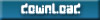
|
CODanalog (build 0.84)
Utilita je určena pro hráče hry "Call of
Duty" nebo "Call of Duty United Offensive", kteří
chtějí analyzovat log soubory ze serveru. Analýza zobrazí
mód/typ hrané hry, čas hry,seznam hráčů ve hře, jejich počet
dosažených fragů, smrtí, aktivní/pasivní skóre, počet fragů
za minutu.
Instalace:
1. Stáhněte si soubor codanalog.zip (273 kB - Zabalený
balík obsahuje složku codanalog, v ní složku levelshots
(shoty map JPG - 150 x 80px), spustitelný soubor codanalog.exe a
readme.txt)
2. Složku codanalog můžete rozbalit kamkoli na disk
(ale raději mimo adresář COD).
Ovládání:
Tlačítkem Open LOG otevřete log soubor a pokud je v něm
zaznamenáno více her zobrazí se dole tlačítka předchozí a
další, kterými můžete procházet statistiky všech her
odehraných na serveru. Pokud ukážete na nick hráče zobrazí
se info o jeho čase na serveru.
Levelshoty jsou obrázky ve formátu JPG a velikost 150 x 80
pixelů. Program zná standardní mapy z COD/COD-UO ale umí
zobrazit i custom mapy. Stačí takový obrázek vyrobit a
zkopírovat jej do adresáře levelshots. Název souboru
s obrázkem musí mít stejný název jako custom mapa. Např.
mp_omaha => mp_omaha.jpg
Omezení:
- Rozlišení obrazovky musí být minimálně 1024 x 768.
- Pokud se objevilo ve hře více jak 32 hráčů nebude
statistika u dané hry zobrazena.
Chyby:
V případě, že naleznete chybu bych Vás poprosil, aby jste mi napsali
na adresu cybopat@seznam.cz
nebo do
fóra.
Napište jakou verzi programu CODanalogu používáte,
jaký operační systém, jaké verze COD / COD UO a log soubor ve
kterém se chyba vyskytla.
Číslo verze (build) je v horním řádku za názvem programu. Např.
0.84 |
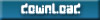
|
ColorName (build 0.93)
|
Program je pro hráče hry "Call of
Duty" nebo "Call of Duty United Offensive", kteří touží mít zobrazeno v multiplayerové vřavě
barevné jméno. Pomocí této utility si jednoduše barevné jméno
sami vytvoříte.
Instalace:
1. Stáhněte si soubor colorname.zip (84
kB - Zabalený
balík obsahuje spustitelný soubor colorname.exe a
readme.txt)
2. Soubor colorname.exe můžete rozbalit kamkoli na disk
(ale raději mimo adresář COD) a
spustit.
Ovládání:
Pokud máte nainstalovaný Expansion Pack - United Offensive
nechá Vás program vybrat hru ve které chcete změnit jméno.
Poté si vyberte zda chcete vytvářet nové jméno
nebo nahrát jméno z již uloženého nastavení. Kliknutím označíte písmeno - můžete
i několik najednou. Označování funguje jako přepínač.
Druhý klik opět zruší označení. Poté klikněte na
barvu. Označená písmena změní barvu podle výběru. Hotové
jméno můžete uložit do CFG souboru tlačítkem "Save
to CFG". Tag se jménem se také dá manuálně zkopírovat pomocí systémové schránky z
textového pole "Code" a dále použít do vašeho
CFG souboru, který najdete v adresáři zobrazovaném v
informačním řádku "CFG path".
Omezení:
Hra (Expansion Pack) musí být řádně nainstalovaná, jinak se zobrazí
chybové hlášení. Délka jména je omezena na 30 znaků.
Chyby:
V případě, že naleznete chybu bych Vás poprosil, aby jste mi napsali
na adresu cybopat@seznam.cz
nebo do
fóra.
Napište jakou verzi programu ColorName používáte,
jaký operační systém a jaké verze COD / COD UO.
Číslo verze (build) je v horním řádku za názvem programu. Např.
0.93
|
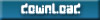
|
Flagggy (build: 0.90)

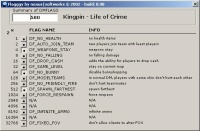 |
|
Program slouží k přehlednému
zobrazení nastavení DMFLAGS.
Instalace:
1. Stáhněte si soubor flagggy.zip (Zabalený
balík obsahuje dva soubory Flagggy.exe a Flagggy.ini)
2. Obsah můžete rozbalit kamkoli na disk. Oba soubory ale
musí ležet spolu v adresáři!
Spuštění:
Soubor Flagggy.exe je přímo spustitelný.
Ovládání:
Pole "Summary of DMFLAGS" je editovatelné. Pokud do
něj napíšete číslo viz obrázek 2 a potvrdíte jej klávesou
Enter, "zapnou" se Vám odpovídající přepínače
(flagy) tohoto nastavení. Naopak zase můžete zapínat
jednotlivé flagy (malá tlačítka jsou přepínače) a v
"Summary.." se bude odpovídajícím způsobem měnit
hodnota DMFLAGS.
Omezení:
V souboru flagggy.ini je nastavení DMFLAGS pro danou hru
(aktuálně Kingpin - Monkey MOD). První řádek je název
hry, druhý počet flagů a od třetího řádku jsou dvojice
řádků těchto flagů. První je FLAG NAME a druhý INFO.
Tzn. pokud je 16 flagů je těchto řádku 2+16*2=34. Takto se
dá vytvořit INI soubor pro libovolnou hru založenou na
DMFLAGS - Quake, MOHAA apod.
Program počítá s postupnou řadou a proto musí být zapsány
i flagy (např. 2048, 4096...) i když nejsou použity. Proto
zde stačí napsat cokoliv. Použil jsem obligátní N/A.
Kdybych je vynechal celý konec by se posunul a DF_FIXED_FOV
by nebyl flag 32768 ale 4096, čímž bych se nedopočítal
správného nastavení.
Chyby:
Nejsem si jist, zda ti z Vás, kteří nemají knihovny Visual
Basic, nebudou mít problém se spuštěním. Pokud ano dejte
vědět. Také bych Vás poprosil, aby jste mi napsali v případě,
že naleznete chybu, nepřesné součty apod. na adresu cybopat@seznam.cz.
Do mailu prosím napište jakou verzi programu Flagggy používáte.
Číslo verze je v horním řádku za slovem build. Např.
build: 0.90
|
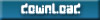
|
AnaLOG (build 0.1.6)

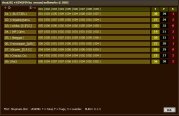 |
|
Program slouží k analýze záznamu
informací, které se objeví v konzoli nebo umí číst přímo
statistiku z demo souborů (DM2).
Instalace:
1. Stáhněte si soubor analog.zip (Zabalený balík
obsahuje soubor AnaLOG.exe)
2. Obsah můžete rozbalit kamkoli na disk.
Spuštění:
Soubor AnaLOG.exe je přímo spustitelný.
Ovládání:
Program zatím obsahuje pouze dvě obrazovky. Obě jsou
zobrazeny na obrázcích nahoře.
Na první obrazovce vyberete soubor s obsahem konzole nebo záznamem
(DM2, LOG nebo TXT). Můžete použít i omezení na konkrétní
typ souboru pro přehlednější zobrazení. Poté stačí
kliknout na soubor v adresáři a objeví se druhé okno ve
kterém je statistika.
Čtení statistiky:
Statistiku musíme číst "zleva doprava". Tzn.
vezmeme si např. konkrétní statistiku zobrazenou na
Obrazovce 2. V řádku kde je white..[K|F|G (jména
jsou v konzoli ořezána na 15 znaků) budeme číst jeho řádek
doprava postupně sloupec po sloupci a tak zjistíme, že hráče
s ID 001 (-fA-ST3Pi->) zabil 5x. Další sloupec: ID
002 a to je hráč ninjainpyjama. Toho zabil 6x
atd.
Výsledky je možné také třídit a to podle jména nebo
podle sloupce T (celkový výsledek). Stačí kliknout na
libovolné jméno nebo na číslo ve sloupci.
Poslední tři čísla znamenají:
T .. total (konečný výsledek)
F .. frags (počet nastřílených fragů)
S .. suicides (sebevraždy).
Z toho tedy vyplývá, že T = F - S. Součet fragů
pro jednotlivé hráče v řádku musí dát hodnotu F.
Omezení:
Zatím funguje "spolehlivě" pouze na DM logy a záznamy
(Pro CRASH a Bagmana nebylo testováno). Program odmítne
zobrazit druhé okno se statistikou v případě, že v
souboru nenalezne ani jednoho hráče, nebo jich nalezne více
než má stanovený limit (momentálně 16). Jistě,
teoreticky může nastat situace, kdy se během hry vystřídá
více než 16 hráčů ale to zatím program/programátor neřeší...
Chyby:
Nejsem si jist, zda ti z Vás, kteří nemají knihovny Visual
Basic, nebudou mít problém se spuštěním. Pokud ano dejte
vědět. Také bych Vás poprosil, aby jste mi napsali v případě,
že naleznete chybu, nepřesné součty apod. na adresu cybopat@seznam.cz.
Do mailu prosím přiložte také soubor u kterého se ona
chyba stala a napište jakou verzi programu AnaLOG používáte.
Číslo verze je v dolním řádku za slovem BUILD. Např.
BUILD 0.1.4
|
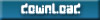
|
|
zpět na hlavní stránku
|